情報番号:013948 【更新日:2013.01.22】
「Qosmio AV Center」アンインストール(削除)する方法<Windows(R)8>
| 対応機種 | |
|---|---|
| 対象OS | Windows(R)8 |
| カテゴリ | テレビ、アプリケーションとドライバー、アンインストール |
回答・対処方法
はじめに
上記対応機種には、テレビを見る/録画するなどの機能の入り口をひとつにまとめた「Qosmio AV Center」がプレインストールされております。
ここでは、「Qosmio AV Center」をアンインストール(削除)する方法について説明します。
【注意】
アンインストールもしくは再インストールの作業中にエラーが発生した場合など、「Qosmio AV Center」のデータが復元できない場合があります。アンインストールを行なう前に録画した番組をメディアにコピーして保存しておくことをおすすめします。方法については、以下のリンクを参照してください。
[013954:「Qosmio AV Center」地上デジタル放送で録画した番組をブルーレイディスクにコピー/移動(ムーブ)する方法<Windows(R)8>]
[013951:「Qosmio AV Center」地上デジタル放送で録画した番組をDVD-RAMにコピー/移動(ムーブ)する方法<Windows(R)8>]
[013952:「Qosmio AV Center」地上デジタル放送で録画した番組をDVD-Rにコピー/移動(ムーブ)する方法<Windows(R)8>]
[013953:「Qosmio AV Center」地上デジタル放送で録画した番組をSDカードにコピー/移動(ムーブ)する方法<Windows(R)8>]
操作手順
- スタート画面で、[デスクトップ]タイルをクリックします。
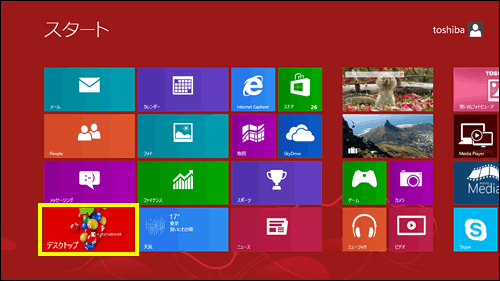 (図1)
(図1)
- デスクトップ画面が表示されます。画面の右上隅または右下隅にマウスポインターをあわせます。
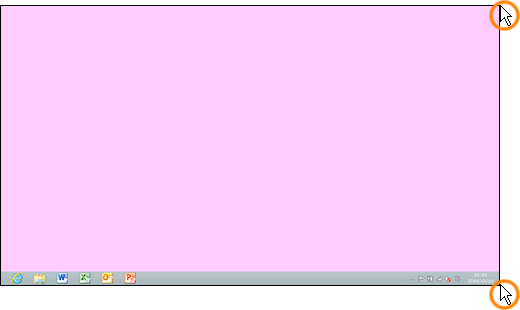 (図2)
(図2)
- 画面右側にボタンが表示されます。[設定]ボタンをクリックします。
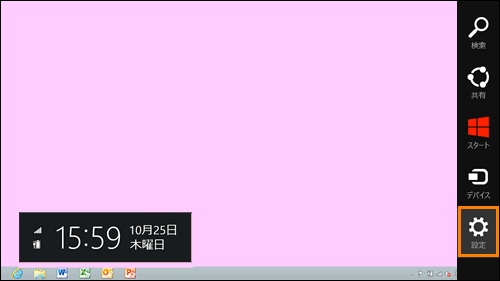 (図3)
(図3)
- 画面右側に「設定」チャームが表示されます。[コントロールパネル]をクリックします。
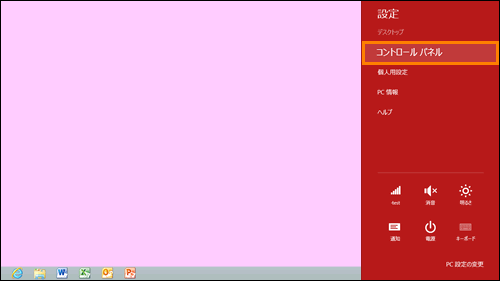 (図4)
(図4)
- 「コントロールパネル」画面が表示されます。”プログラム”項目の[プログラムのアンインストール]をクリックします。
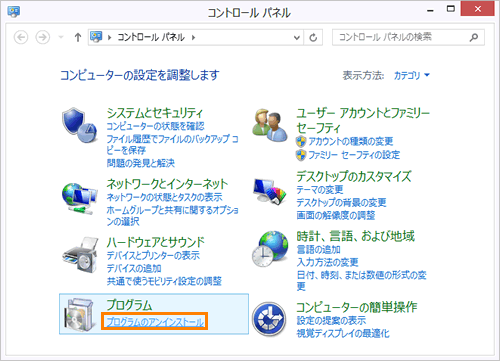 (図5)
(図5)
- 「プログラムと機能」画面が表示されます。一覧から[Qosmio AV Center]をクリックして選択し、[アンインストール]をクリックします。
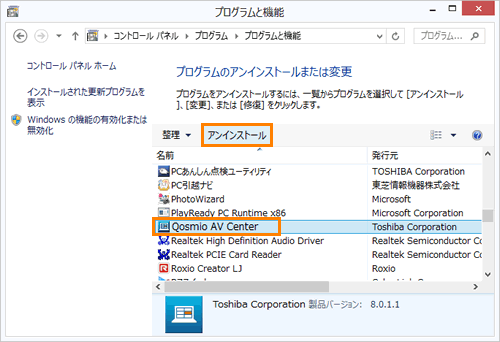 (図6)
(図6)
- ”セットアップの準備”画面が表示されます。このままお待ちください。
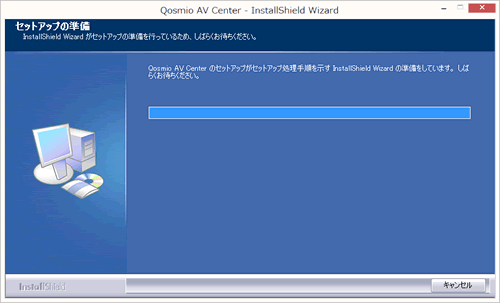 (図7)
(図7)
- ”選択したアプリケーション、およびすべての機能を完全に削除しますか?”メッセージ画面が表示されます。[はい(Y)]ボタンをクリックします。
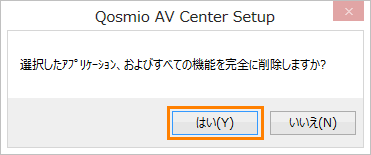 (図8)
(図8)
- ”情報削除の選択”画面が表示されます。
◆「Qosmio AV Center」の情報を引き継いでご利用される場合
[□ 情報を削除する]のチェックがはずれた状態のまま、[次へ(N)>]ボタンをクリックします。
※初期状態ではチェックは付いていません。
再度「Qosmio AV Center」をインストールした後も、「Qosmio AV Center」によって作成された「録るナビ」、「見るナビ」、「チャンネル設定」の情報を引き継いでご利用できます。
◆「Qosmio AV Center」の情報を削除する場合
[□ 情報を削除する]をクリックしてチェックを付け、[次へ(N)>]ボタンをクリックします。
※「Qosmio AV Center」によって作成された「録るナビ」、「見るナビ」、「チャンネル設定」の情報が削除されます。
※ここで情報を削除しても、録画データなどの番組ファイル(実データ)は削除されずに残りますが、再度インストールしても、再生や「見るナビ」への登録ができなくなります。
※また、それらの番組ファイルはアンインストール終了後、手動で削除する必要があります。削除については、文末の<補足:番組ファイルの削除について>を参照してください。
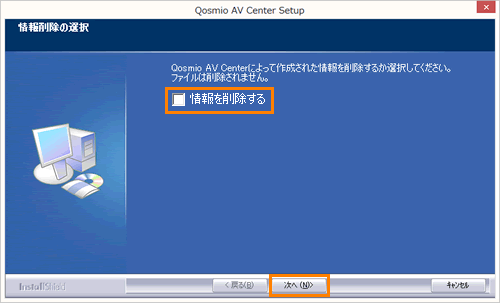 (図9)
(図9)
- メッセージ画面が表示されます。
◆手順9で[□ 情報を削除する]にチェックを付けなかった場合
”Microsoft SQL Server 2008 R2をアンインストールすると、再インストール時に情報を引き継ぐことができません。ご注意下さい。”メッセージ画面が表示されます。[OK]ボタンをクリックします。
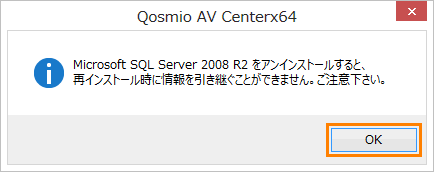 (図10)
(図10)
◆手順9で[□ 情報を削除する]にチェックを付けた場合
”情報を削除すると、デジタル放送を録画した既存の番組ファイルは、再インストールしても再生できなくなります。”メッセージ画面が表示されます。[はい(Y)]ボタンをクリックします。
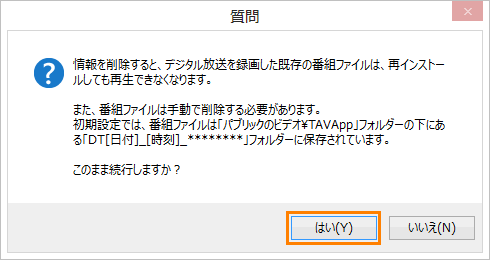 (図11)
(図11)
- ”選択したアプリケーション、およびすべての機能を完全に削除しますか?”メッセージ画面が表示されます。[OK]ボタンをクリックします。
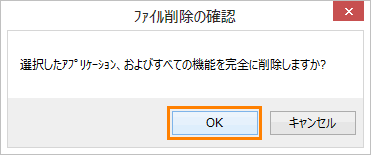 (図12)
(図12)
- ”セットアップステータス”画面が表示され、アンインストールを開始します。しばらくお待ちください。
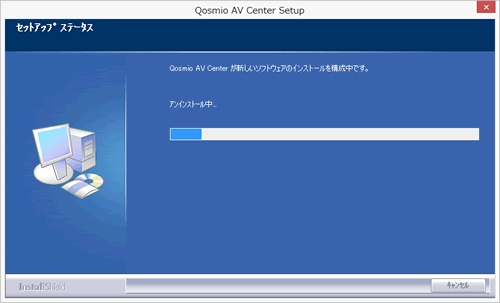 (図13)
(図13)
- ”InstallShield Wizardは、Qosmio AV Center上のアンインストールを完了しました。”メッセージ画面が表示されます。[完了]ボタンをクリックします。
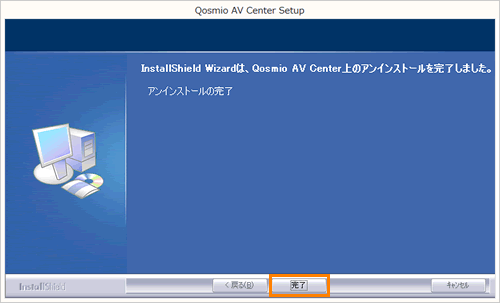 (図14)
(図14)
「Qosmio AV Center」をアンインストールする操作は以上です。
| 【注意】 ※上記手順9で[□ 情報を削除する]にチェックを付けなかった場合は、「Microsoft SQL Server 2008」をアンインストールしないようにご注意ください。アンインストールしてしまうと、「Qosmio AV Center」の再インストール時に情報を引き継ぐことができなくなります。 |
補足:番組ファイルの削除について
上記手順9で[□ 情報を削除する]にチェックを付けて、「録るナビ」、「見るナビ」、「チャンネル設定」の情報を削除した場合でも、録画データなどの番組ファイル(実データ)は削除されずに残っています。
番組ファイルを削除したい場合は、以下の操作を行なってください。
- デスクトップ画面が表示されている状態で、タスクバーの[エクスプローラー]アイコンをクリックします。
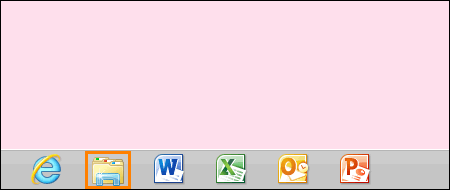 (図15)
(図15)
- 「エクスプローラー」が起動します。録画した番組ファイルの保存場所を開きます。
※初期設定では、「C:\ユーザー\パブリック\パブリックのビデオ\TAVApp」フォルダーに保存されています。 - 削除したい番組ファイルのフォルダー(「DT(日付)_(時刻)_*****」)をクリックして選択し、キーボードの[DEL]キーを押します。
※[CTRL]キーを押しながら[A]キーを押すと、すべての番組ファイルを選択できます。
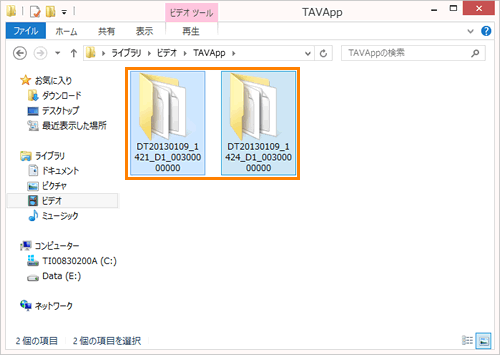 (図16)
(図16)
- 選択した番組ファイルが削除されます。
関連情報
- 「Qosmio AV Center」を再インストールする方法は、以下のリンクを参照してください。
[013949:「Qosmio AV Center」再インストールする方法<Windows(R)8>]
以上
